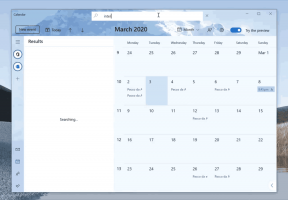Промените боју оквира прозора у оперативном систему Виндовс 10
Како променити боју оквира прозора у оперативном систему Виндовс 10
У оперативном систему Виндовс 10 можете променити боју оквира прозора која је подразумевано тамно сива. Одређује боју оквира за 3Д елемент као што су листе, падајуће листе, контроле горе-доле и још много тога. Боја се може променити из подразумеване тамно сиве боје у било коју боју коју желите за све апликације за радну површину које сте инсталирали одједном. Хајде да видимо како се то може урадити.
Могућност прилагођавања боје оквира прозора била је доступна у претходним верзијама Виндовс-а када је коришћена класична тема. Међутим, Виндовс 8 и Виндовс 10 више не укључују класичну тему и све њене опције су уклоњене. Функција за прилагођавање боја је дизајнирана за класичну тему, тако да кориснички интерфејс за ову функцију недостаје у новијим верзијама Виндовс-а.
Иако недостаје кориснички интерфејс, још увек можете да промените боју помоћу подешавања Регистра. Нова боја ће бити примењена на различите прозоре, укључујући системске апликације и дијалоге као што су Рун бок, Вордпад, Нотепад, Филе Екплорер, Лоцал Гроуп Полици Едитор и још много тога.
Подразумеване боје:
Прилагођена боја:
Ево како да то промените.
Да бисте променили боју оквира прозора у оперативном систему Виндовс 10,
- Отвори Апликација Регистри Едитор.
- Идите на следећи кључ регистратора.
ХКЕИ_ЦУРРЕНТ_УСЕР\Цонтрол Панел\Цолорс
Погледајте како да одете до кључа регистратора једним кликом.
- Погледајте вредност стринга ВиндовФраме. Он је одговоран за боју позадине прозора.
- Да бисте пронашли одговарајућу вредност, отворите Мицрософт Паинт и кликните на Уреди боју дугме.
- У дијалогу боја, изаберите жељену боју користећи дате контроле. Сада, забележите вредности у црвено:, Зелена:, и Плави: кутије.
Црвена[размак]Зелена[размак]Плава
Погледајте снимак екрана испод.
- Да би промене које је извршио подешавање регистра ступиле на снагу, потребно је да то учините Одјава и пријавите се на свој кориснички налог.
Пре него што:
После:
Напомена: Ако ви промените боју акцента, прилагођавања која сте направили ће бити сачувана. Међутим, ако ви применити тему, на пример. инсталирати а тхемепацк или применити другу уграђена тема, Виндовс 10 ће вратити боју оквира прозора на подразумеване вредности. Мораћете да поновите процедуру.
Такође, многе модерне апликације и све УВП апликације као што су фотографије, подешавања итд. занемарују ову опцију боја.
Исти трик се може користити за прилагођавање других класичних опција изгледа. Погледајте следеће чланке.
- Промените боју правоугаоника провидног избора у оперативном систему Виндовс 10
- Промените боју текста насловне траке у оперативном систему Виндовс 10
- Промените боју текста прозора у оперативном систему Виндовс 10
- Промените боју истакнутог текста у оперативном систему Виндовс 10
- Промените боју лица дугмета у оперативном систему Виндовс 10
- Промените боју позадине прозора у оперативном систему Виндовс 10